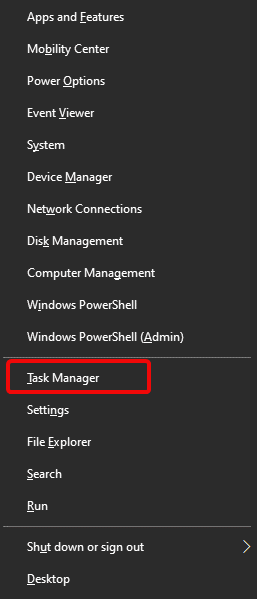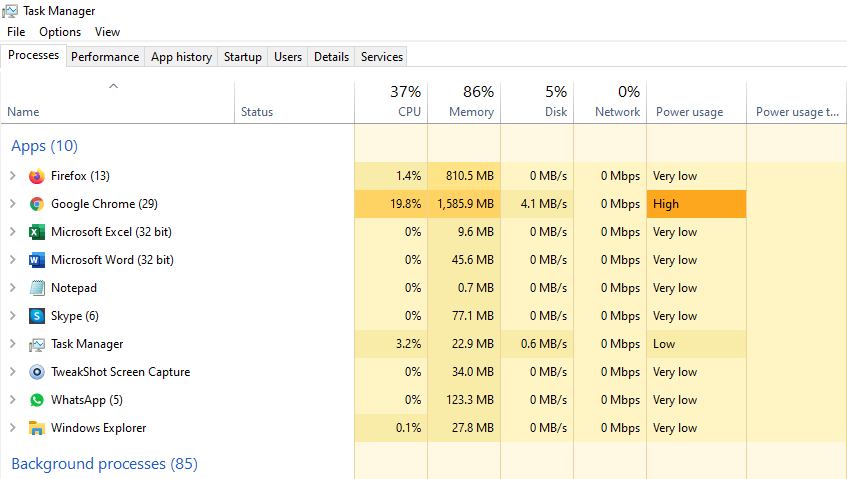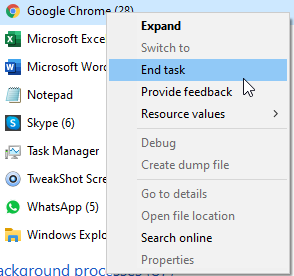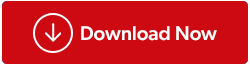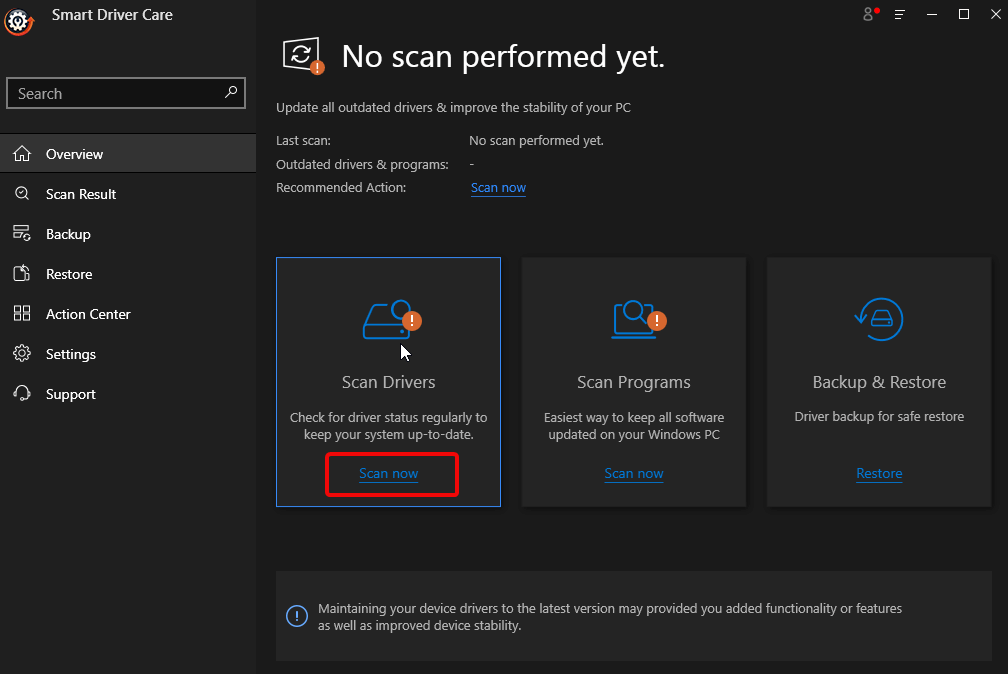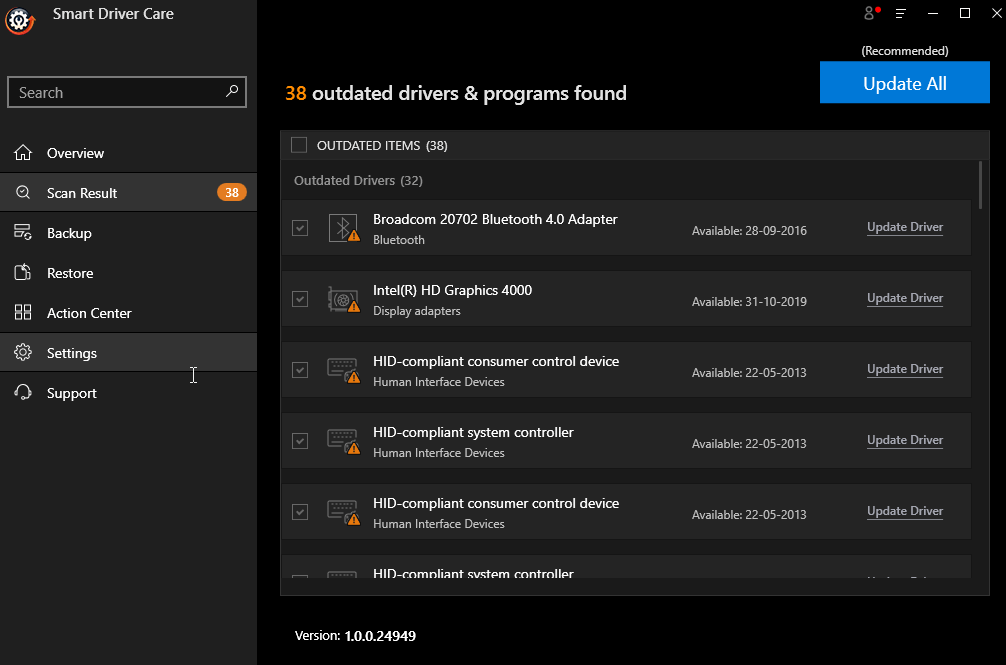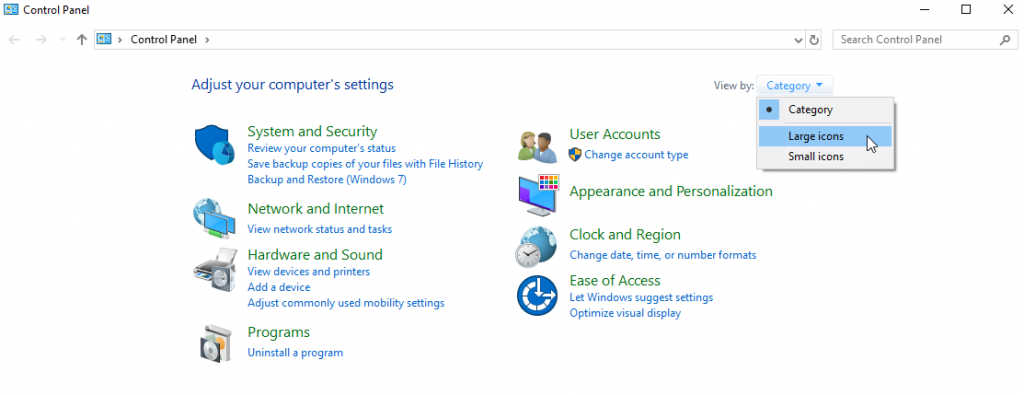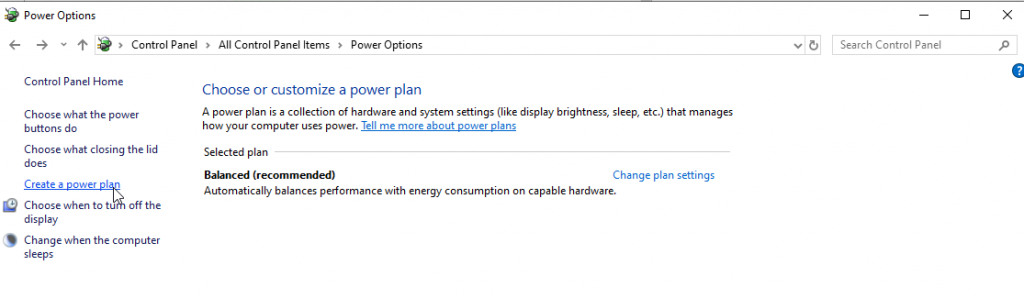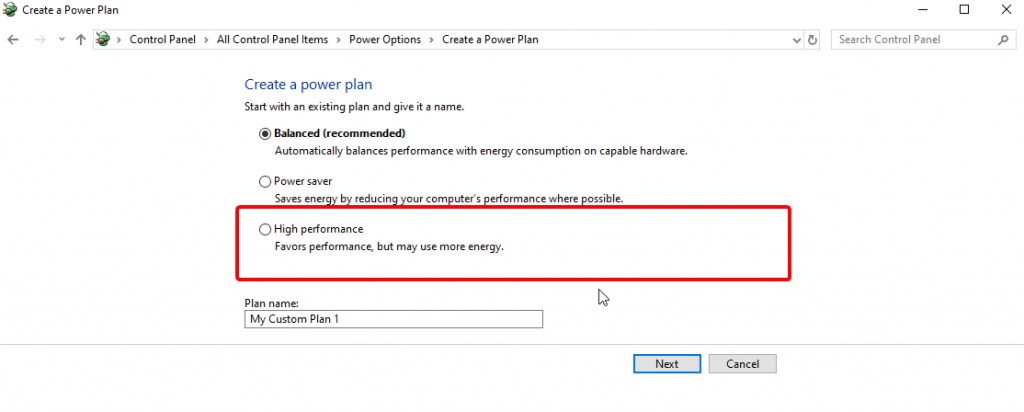A játékosok számára a Discord egy népszerű csevegőalkalmazás életmentő. Ez az alkalmazás két fő problémát old meg, amelyekkel a játékosok szembesülnek:
- Hogyan lépjünk kapcsolatba más játékosokkal
- Hogyan szervezzük meg az embereket, hogy szinkronban játszhassanak
De amikor ez a varázslatos és ingyenes hang- és szöveges eszköz a játékosoknak késik, vagy a Discord-szerverek késik, vagy a Discord nem frissül?
Egyszerű, vagy meg kell javítanod, vagy együtt kell élned a problémákkal. Utóbbit senki sem akarja, ezért itt van a megoldás a Discord lemaradási problémáira a Windows 10 rendszeren.
Miután elolvasta a teljes cikket, tudni fogja, hogyan lehet kijavítani a Discord nem frissülő, a Discord szerverek lemaradási problémáit. Megnézheti a Discord legjobb hangváltó-alkalmazásait is.
8 egyszerű és könnyű javítás a Discord késleltetett problémáinak megoldására a Windows 10 rendszeren
Egyes felhasználók meg tudják oldani a problémát egy-két megoldás kipróbálásával, míg másoknak többet kell megpróbálniuk. Tehát ne aggódjon, csak haladjon lefelé, amíg meg nem találja a megoldást a problémájára.
Zárja be a redundáns programokat
A szoftverkonfliktus a Discord késleltetési problémáinak egyik jelentős oka. Ezért a probléma megoldásához be kell zárnunk a szükségtelen programokat. Ha meg szeretné tudni, hogyan kell csinálni, kövesse az alábbi lépéseket:
1. Nyomja meg a Windows + X billentyűket
2. A menüből válassza a Feladatkezelő lehetőséget
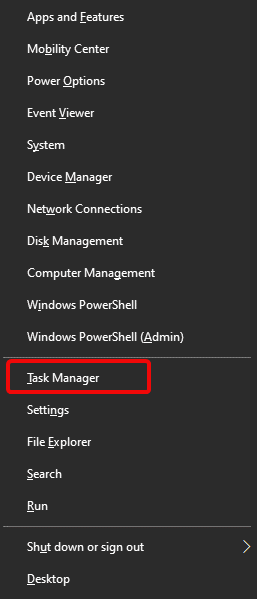
3. Itt, a Folyamatok lapon ellenőrizze a CPU- és memóriahasználatot . Ez segít azonosítani azokat a folyamatokat, amelyek a legtöbb rendszererőforrást igénybe veszik.
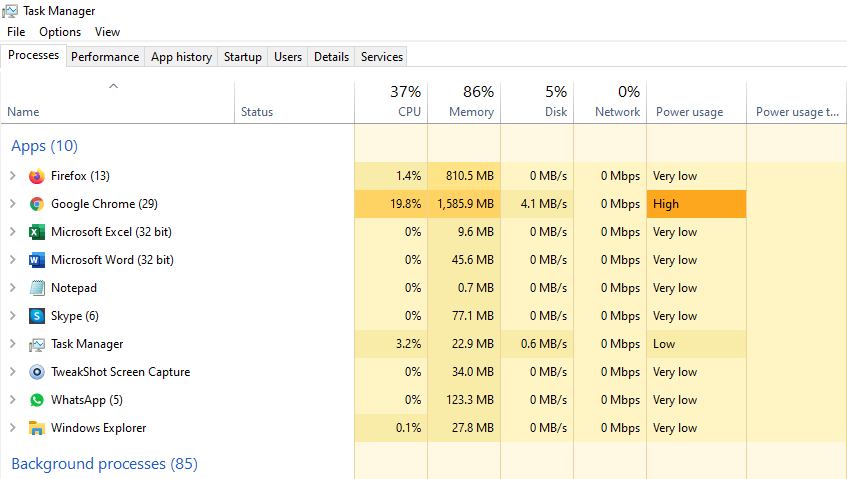
4. Kattintson jobb gombbal az erőforrásokat fogyasztó programra, és válassza a helyi menü Feladatok befejezése parancsát.
Megjegyzés: Nem javasoljuk olyan programok leállítását, amelyeket nem ismer, mivel ez szükséges lehet a rendszer működéséhez.
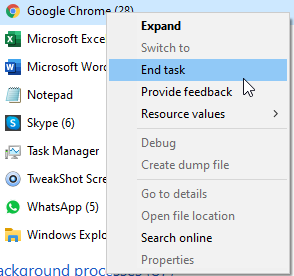
Ha elkészült, indítsa újra a Discord-ot, és ellenőrizze, hogy jól működik-e, anélkül, hogy késleltetési problémákat okozna. Ha nem, olvasson tovább, és próbáljon ki más megoldásokat.
Frissítse az illesztőprogramokat
Ha hibás, sérült vagy nem kompatibilis grafikus vagy audio-illesztőprogramot használ, általában problémák lépnek fel a képpel és a hanggal. Ezért ajánlott a legújabb és kompatibilis illesztőprogram telepítése.
Ezt manuálisan is megteheti az Eszközkezelőn keresztül, vagy felkeresheti a webhelyet egy valódi frissítéssel. De ne feledje, hogy ez egy hosszadalmas és bonyolult folyamat. Ezért van itt valami egyszerű és praktikus. A Smart Driver Care segítségével néhány kattintással megteheti.
A Smart Driver Care, ahogy a neve is sugallja, egy olyan eszköz, amely okosan keresi a rendszert az elavult illesztőprogramok után, és frissíti azokat. Ezenkívül az illesztőprogramok frissítése előtt teljes biztonsági másolatot készít a régi illesztőprogramról, és még az elavult programok frissítésében is segít. Az eszköz használatához nem kell ismernie a rendszer részleteit. Egyszerűen töltse le és telepítse a Smart Driver Care alkalmazást, és futtassa a vizsgálatot a Scan Now gombra kattintva.
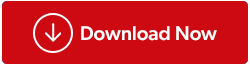
Frissítheti az illesztőprogramokat ingyenes és fizetős verziókkal is. Az egyetlen különbség először az ingyenes verzióban van, és minden illesztőprogramot külön-külön kell frissítenie , miközben a regisztrált verziót használja, egy kattintással frissítheti az összeset. Másodszor, az ingyenes verzió nem teszi lehetővé a biztonsági másolat készítését, míg a próbaverzióban ez a funkció elérhető.
A legfontosabb, hogy a termékhez 60 napos pénz-visszafizetési garancia tartozik. Ez azt jelenti, hogy 2 hónapig kipróbálhatja a teljes verziót. A Windows 10 és régebbi Windows-verziókkal kompatibilis ez a legjobb illesztőprogram-frissítő eszköz.
A Smart Driver Care használata
Töltse le és telepítse a Smart Driver Care programot
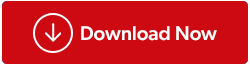
Kattintson a Vizsgálat most lehetőségre a legjobb illesztőprogram-frissítő eszköz futtatásához, és ellenőrizze a rendszert az elavult és sérült illesztőprogramok után.
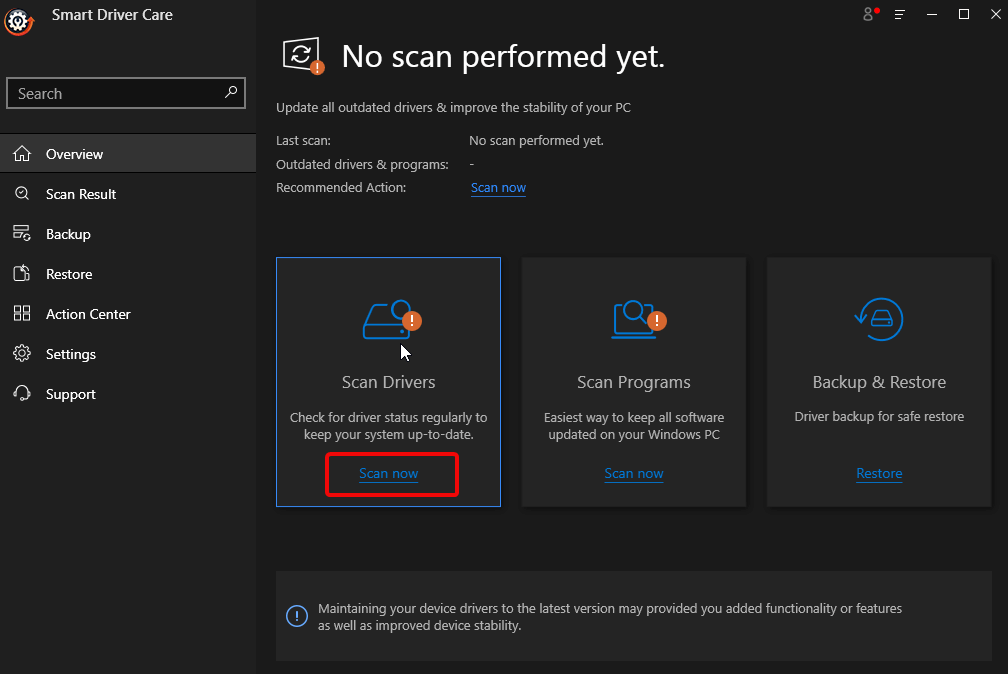
Várja meg, amíg a beolvasás befejeződik.
Ha próbaverziót használ, kattintson az Illesztőprogram frissítése lehetőségre a frissíteni kívánt illesztőprogram mellett. Ha azonban a regisztrált verziót használja, kattintson az Összes frissítése lehetőségre a Windows 10 operációs rendszer összes elavult illesztőprogramjának frissítéséhez.
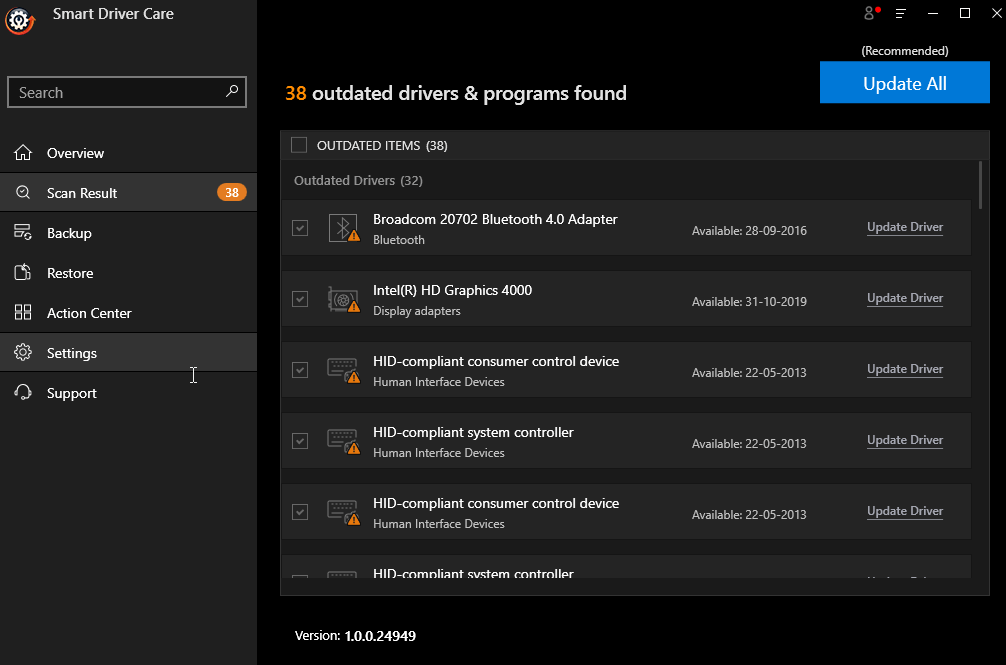
Hardveres gyorsítás letiltása/engedélyezése
Egy alkalmazás futtatásakor az átlagos CPU erőforrások kerülnek felhasználásra. A nehéz feladatokhoz, például a képernyőmegosztáshoz, a Discord futtatásához, a játékok streameléséhez azonban más hardverösszetevőket is használnak.
Ha a használt hardver jó, megpróbálhatja engedélyezni a Hardveres gyorsítást. Ez segít kijavítani a Discord késleltetési vagy frissítési problémákat. De ha nem biztos a hardverben, vagy az gyenge, ne próbálkozzon a következő lépésekkel, mert az további problémákat okozhat.
A hardveres gyorsítás engedélyezéséhez/letiltásához kövesse az alábbi lépéseket:
- Futtassa a Discordot, majd kattintson a fogaskerék ikonra a Beállítások megnyitásához.
- Kattintson a Megjelenés elemre.
- Itt, ha a hardveres gyorsítás engedélyezve van, tiltsa le, és fordítva.
- Kattintson az OK gombra
- Indítsa újra a Discord-ot, és ellenőrizze, hogy a probléma megoldódott-e vagy sem.
Ha nem, akkor nincs ok az aggodalomra, marad néhány más módszer a Discord késleltetési vagy a Discord frissítési problémák megoldására.
Módosítsa az energiaellátási beállításokat
Az energiatakarékosság érdekében az összes Windows operációs rendszer energiasémája kiegyensúlyozott. Néha a Discord késni kezd ezeknek a beállításoknak köszönhetően. Az alábbi lépések végrehajtásával ellenőrizheti, hogy ez okoz-e problémát, és javítsa ki.
1. Írja be a Vezérlőpult szót a Windows keresőmezőjébe.
2. Győződjön meg arról, hogy a Nézet nagy ikonként van kiválasztva. Most keresse meg az Energiagazdálkodási lehetőségeket.
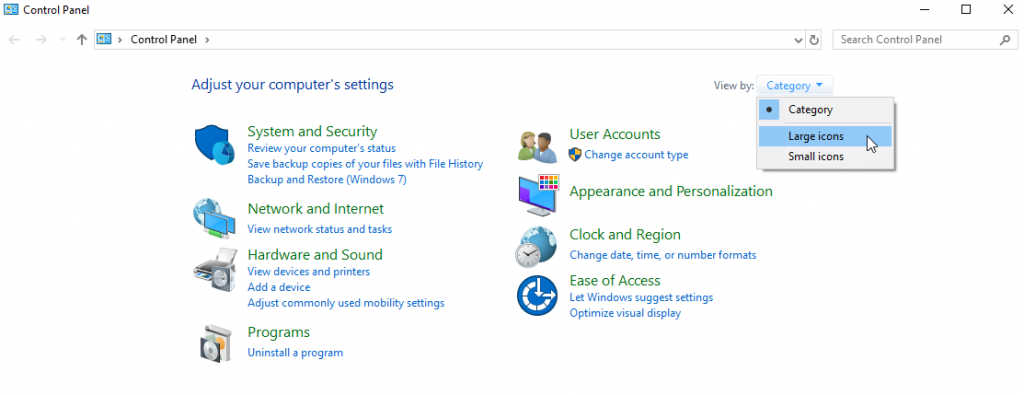
3. Kattintson duplán az Energiagazdálkodási lehetőségek elemre.

4. Kattintson az Energiagazdálkodási terv létrehozása lehetőségre a bal oldali ablaktáblában.
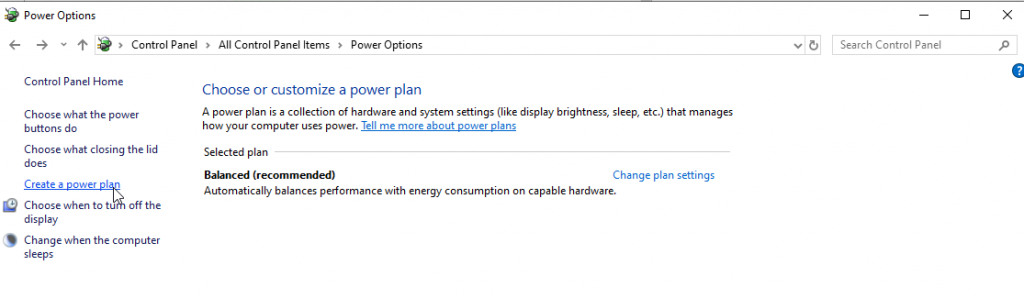
5. Ezután válassza a Nagy teljesítmény lehetőséget.
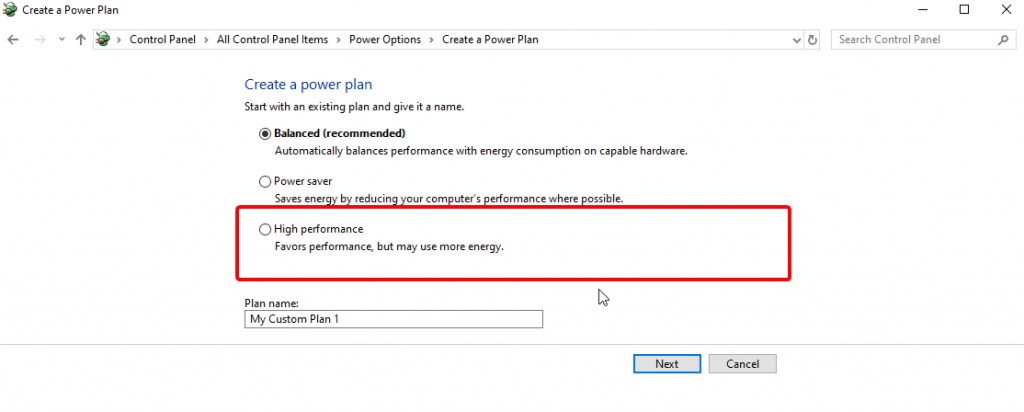
6. Adja meg a kijelző kikapcsolási idejét és a számítógép elalvási idejét, majd kattintson a Létrehozás gombra.
7. Most indítsa újra a számítógépet a módosítások alkalmazásához és a Discord használatához.
Ez megoldja a problémát, és a Discord mostantól minden késés vagy frissítési probléma nélkül fog futni.
Törölje a Discord gyorsítótár fájljait
Mindannyian gyorsítótárban tároljuk a fájlokat és a cookie-kat, amelyek lelassítják a rendszer teljesítményét. Ezért törölje a Discord gyorsítótárat, hogy megtudja, van-e probléma. Ha meg szeretné tudni, hogyan kell csinálni, kövesse az alábbi lépéseket:
- Zárja be a Discordot. Ha meg szeretné győződni arról, hogy nem fut, lépjen a Feladatkezelőbe a Ctrl+Shift+Esc lenyomásával. Itt keresse meg a Discordot, ha fut, kattintson a jobb gombbal a > Feladat befejezése elemre.
- Most nyomja meg a Windows + R billentyűket
- A Futtatás ablakban írja be,
%APPDATA%/Discord/Cache és nyomja meg az Enter billentyűt
- Válassza ki a mappában található összes fájlt a Ctrl+A billentyűkombináció megnyomásával, és nyomja meg a Delete billentyűt. Ez törli a gyorsítótár fájlokat.
Most indítsa újra a Discord-ot, és ellenőrizze, hogy a probléma megoldódott-e.
Állítsa vissza a Discord hangbeállításait
Lehet, hogy azon gondolkodik, hogyan segíthet a hangbeállítások módosítása, de ez működik. A nem megfelelő hangbeállítások szintén Discord-késési problémákat okoznak. Ezért a probléma megoldásához próbálja meg visszaállítani a beállításokat az alapértelmezettre. Ehhez kövesse az alábbi lépéseket:
- Indítsa el a Discord alkalmazást, és kattintson a fogaskerék ikonra.
- Kattintson a Hang és videó > Hangbeállítások visszaállítása > Rendben elemre
- Ossza meg a képernyőt, hogy ellenőrizze, a probléma továbbra is fennáll-e
Ennek ki kell javítania a Discord késleltetési problémát a Windows 10 rendszeren.
Frissítse a Discordot
Nagyon valószínűtlen, hogy a Discord elavult verziója miatt szembesülhet ezzel a problémával. De nem árt kipróbálni ezt a javítást és frissíteni a Discordot. A Discord frissítéséhez és a késleltetett problémák megoldásához kövesse az alábbi lépéseket:
- Nyomja meg a Windows + R billentyűket
- típus
%localappdata% > Ok
- Kattintson duplán a Discord mappanevekre
- Ismét kattintson duplán az Update.exe fájlra, és várja meg, amíg a frissítési folyamat elindul és befejeződik.
- Indítsa újra a Discordot. Ennek ki kell javítania a Discord késleltetési vagy frissítési problémákat.
Ha azonban eddig egyik lépés sem működött, akkor ránk maradt az utolsó lépés, vagyis a Discord újratelepítése.
Telepítse újra a Discord-ot
A Discord újratelepítésének lépései
- A Windows keresősávjába írja be a Vezérlőpult parancsot
- Itt a Programok alatt kattintson a Program eltávolítása elemre
- Keresse meg a Discord elemet, és kattintson az Eltávolítás gombra
- Ha kész, telepítse újra a Discord-ot .
Mindez a mi oldalunkról szól. Reméljük, hogy a fent ismertetett javítások egyike segített kijavítani a Discord késleltetési problémáit a Windows 10 rendszeren. Kérjük, írjon nekünk egy megjegyzést, és tudassa velünk, melyik megoldás vált be Önnek. Ha azonban bármilyen kérdése vagy javaslata van, kérjük, ossza meg azt is a megjegyzés rovatban.